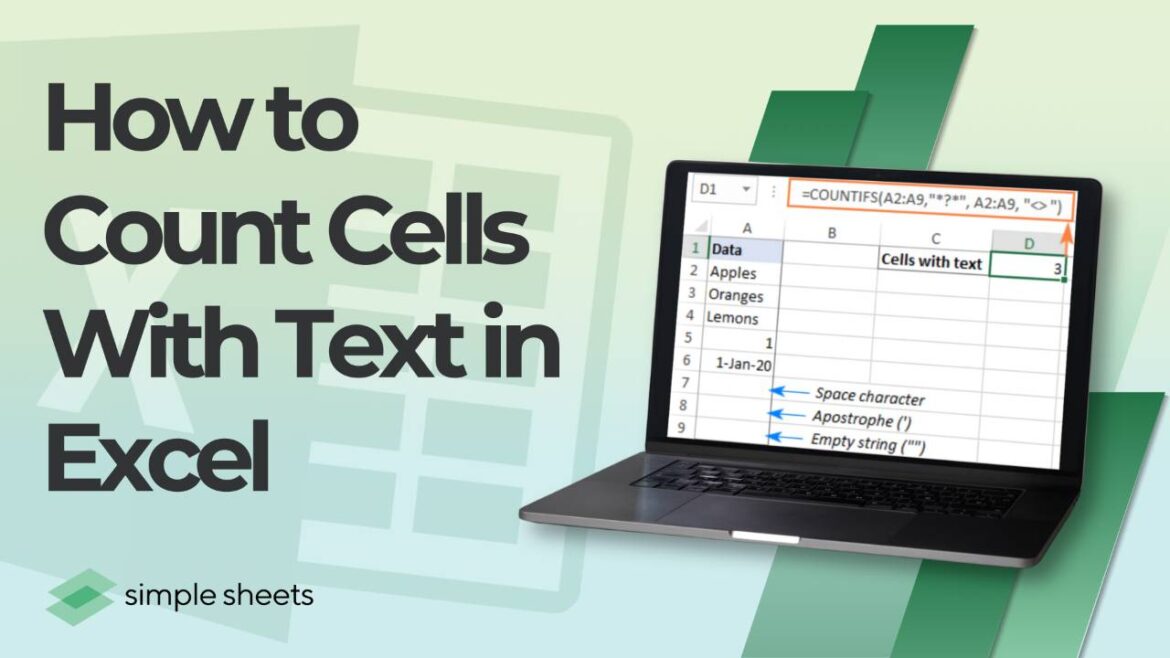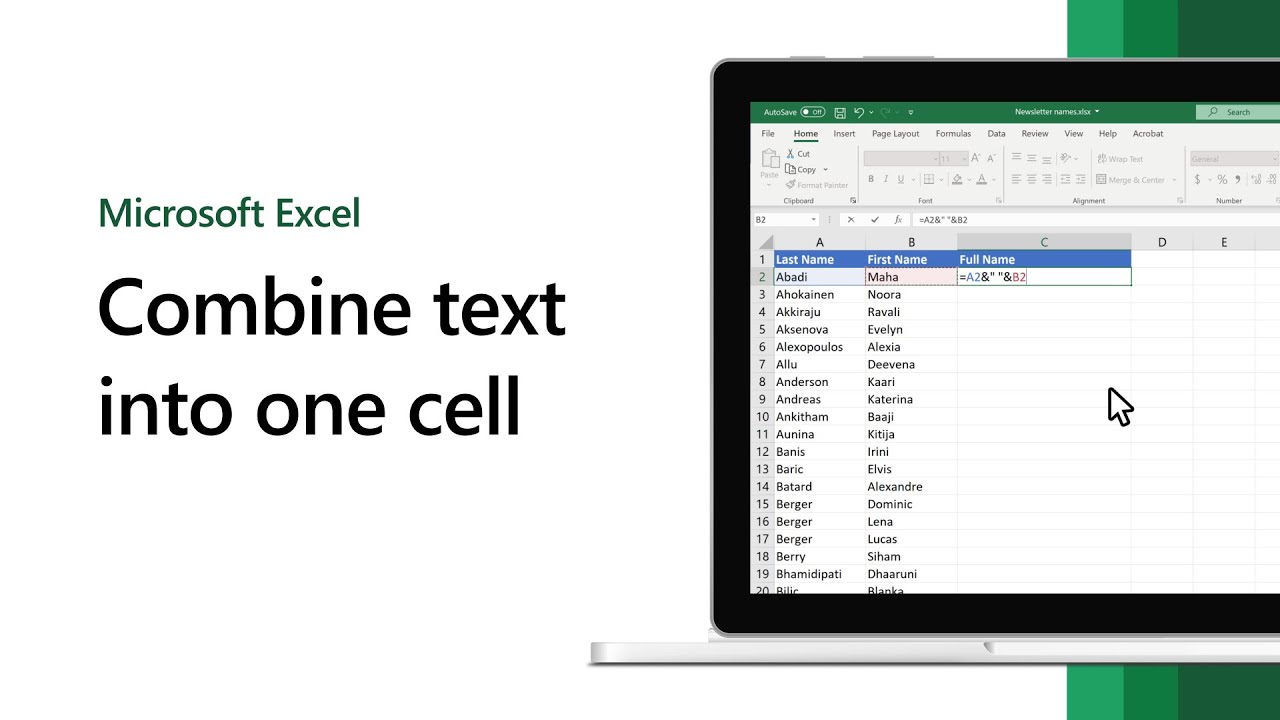461
Tekst i formuły można łączyć w komórce programu Excel dzięki operatorowi „&” i funkcji „TEKST”. Pozwala to na integrację kwot z tekstem
Łączenie formuły i tekstu w komórce programu Excel
Excel oferuje opcję łączenia tekstu i formuł w jednej komórce, co jest szczególnie przydatne, jeśli chcesz obliczyć i wyjaśnić w jednej komórce. Łączenie tekstu i formuł w komórce może sprawić, że tabele będą bardziej przejrzyste, a ważne informacje będą dostępne na pierwszy rzut oka.
- Aby połączyć tekst i formuły w komórce programu Excel, użyj znaku ampersand („&”). Znak ten łączy tekst i wyniki formuł.
- Na przykład, jeśli chcesz wyświetlić obroty działu i jednocześnie umieścić przed nim termin „Obroty:”, możesz to osiągnąć za pomocą formuły „=”Obroty: „ & A1”. Excel wyświetli wówczas tekst „Obroty:”, a następnie zawartość komórki A1. Pozwala to na dodanie precyzyjnych i jasnych wyjaśnień do obliczeń bez konieczności tworzenia oddzielnych komórek dla tekstu i formuł.
- Ważnym aspektem mieszania tekstu i formuł jest uwzględnienie formatowania. Ponieważ Excel formatuje wartości liczbowe w formułach bez wyświetlania tekstu, musisz użyć funkcji TEXT(), jeśli chcesz wyświetlić wyniki z określonym formatowaniem.
- Na przykład, użyj formuły „=”Data: „ & TEXT(DZIŚ(), »DD.MM.RRRR«)”, aby wyświetlić datę w formacie „Data: DD.MM.RRRR”. Ta formuła wyświetla bieżącą datę w żądanym formacie i płynnie łączy ją z tekstem.
- In addition to the combination of text and formulas, it can also be useful to set references to other cells within the text. Załóżmy, że chcesz wyświetlić liczbę sprzedanych jednostek i ich wartość w komórce. Można to osiągnąć za pomocą formuły takiej jak „=”Sprzedałeś „ & B1 & » jednostek, całkowita wartość wynosi: « & C1 & » Euro«”. W ten sposób integrujesz wartości liczbowe i tekst opisowy w jednej kompaktowej komórce, co sprawia, że tabela jest łatwiejsza do odczytania i zrozumienia.
- Excel jest wyposażony w liczne funkcje i formuły. Narzędzie konwertuje nawet całe jednostki miary.
Jakie są możliwe zastosowania?
Połączenie tekstu i formuł w programie Excel oferuje wiele możliwości zastosowania, zarówno w codziennych zadaniach, jak i bardziej złożonych scenariuszach.
- Możesz tworzyć raporty i nagłówki, które automatycznie dostosowują się do podstawowych danych. Na przykład nagłówek taki jak „Raport sprzedaży za sierpień 2024” można wygenerować za pomocą formuły =„Raport sprzedaży za » & TEXT(TODAY(), «MMMM YYYY”), która automatycznie wstawia bieżący miesiąc i rok.
- Jeśli chcesz wygenerować spersonalizowane wiadomości w dużej tabeli, możesz to zrobić, łącząc tekst i formuły. Formuła taka jak =„Witaj » & A2 & «, Twój aktualny stan konta wynosi » & B2 & « Euro.” może być użyta do utworzenia wiadomości dla każdego klienta poprzez wstawienie nazwy klienta i stanu konta z różnych komórek.
- Możesz łączyć obliczenia bezpośrednio z tekstem objaśniającym. Na przykład komórka może zawierać formułę = „Całkowita cena wynosi” & A1*B1 & „Euro”, aby obliczyć cenę produktu na podstawie ilości i ceny jednostkowej, a jednocześnie podać zrozumiałe wyjaśnienie w tej samej komórce.
- Informacje z różnych komórek mogą być wyświetlane w postaci ciągłego tekstu. Na przykład, jeśli komórka A1 zawiera nazwę, a komórka B1 zawiera datę, można utworzyć połączony komunikat, taki jak „=A1 & » Formularz został przesłany w dniu « & TEXT(B1, »DD.MM.RRRR«) & ”, łącząc nazwę i datę z odpowiednich komórek.
- Łącząc tekst i formuły, można skonsolidować dane z różnych źródeł i przedstawić je w przejrzysty sposób w jednej komórce. Jest to szczególnie przydatne, gdy trzeba utworzyć przegląd lub podsumowanie z wielu arkuszy kalkulacyjnych lub plików w arkuszu kalkulacyjnym Excel. Plany wakacyjne można również łatwo tworzyć w programie Excel.
- Rozszerzone funkcje programu Excel mogą nie tylko sprawić, że tabele będą bardziej bogate w informacje, ale także znacznie bardziej przyjazne dla użytkownika i wydajne.